
Vad du ska veta
- Håll muspekaren över en video och klicka Klämma för att skapa ett Twitch-klipp. Justera längden, ge den en titel och klicka Publicera.
- För att dela ett klipp, klicka på din profilbild> Skaparens instrumentpanel > hamburgarikon> Innehåll > Clips > välj klippet> Dela med sig ikon.
- Twitch aktiverar automatiskt klipp på alla kanaler, men du kan inaktivera funktionen.
Den här artikeln lär dig hur du skapar klipp på Twitch. Du kan göra klipp för att dela de bästa ögonblicken i din ström och andra streamers innehåll.
Hur man skapar klipp på Twitch
Att skapa Twitch-klipp är ett utmärkt sätt att ha ett permanent klipp av ett ikoniskt ögonblick under en spelström du tittar på eller till och med en som du är en del av. Så här skapar du klipp på Twitch.
-
Gå till Twitchs webbplats och hitta den ström du vill klippa från.
-
Öppna strömmen eller inspelad sändning.
-
Håll muspekaren över videon och klicka Klämma.
Dialogrutan Clip öppnas nu i ett separat fönster eller flik, beroende på hur din webbläsare är inställd.
-
Justera hur länge du vill att klippet ska vara genom att dra i tidsfältet.
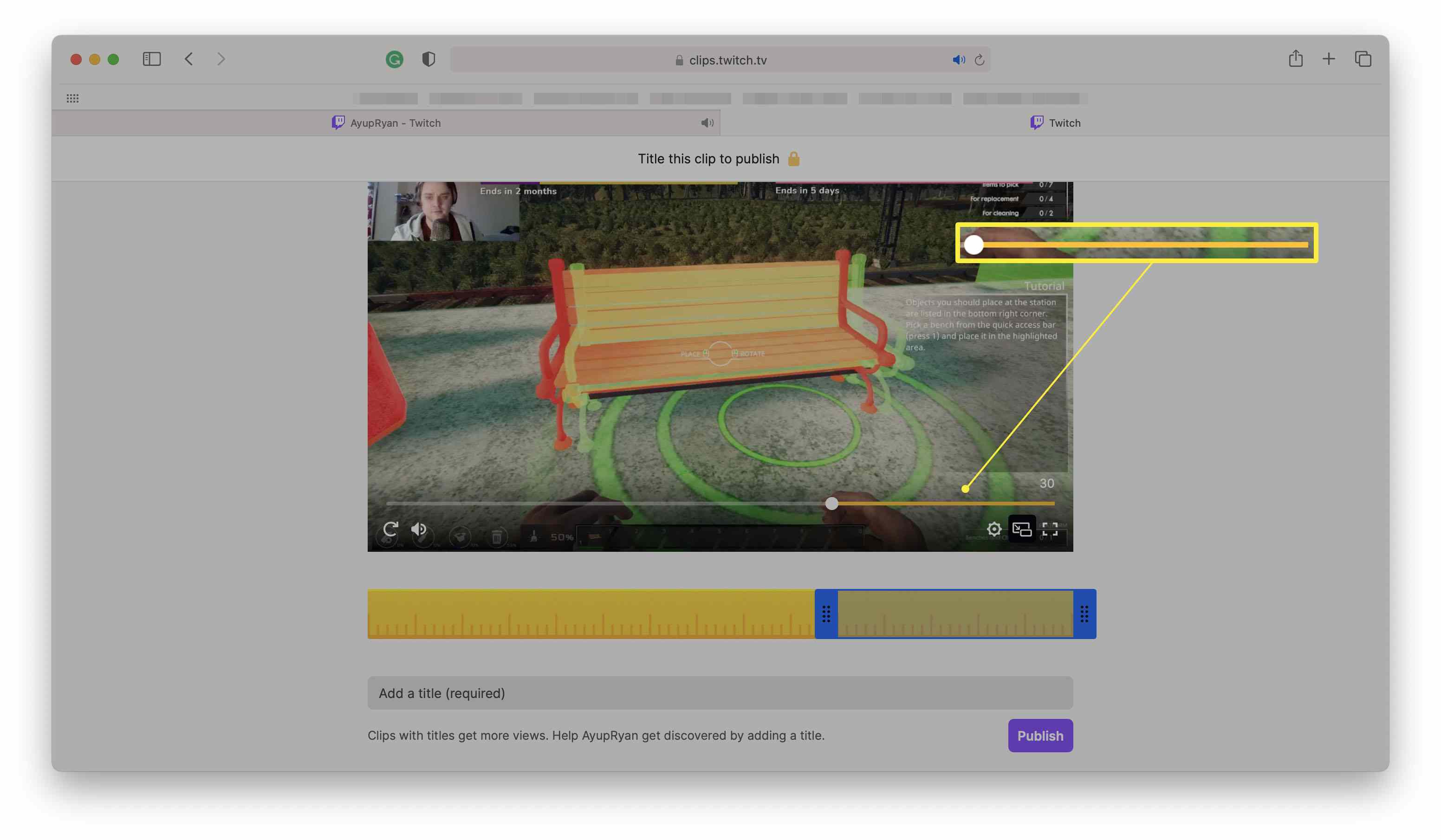
-
Lägg till en titel i videoklippet.
-
Klick Publicera.
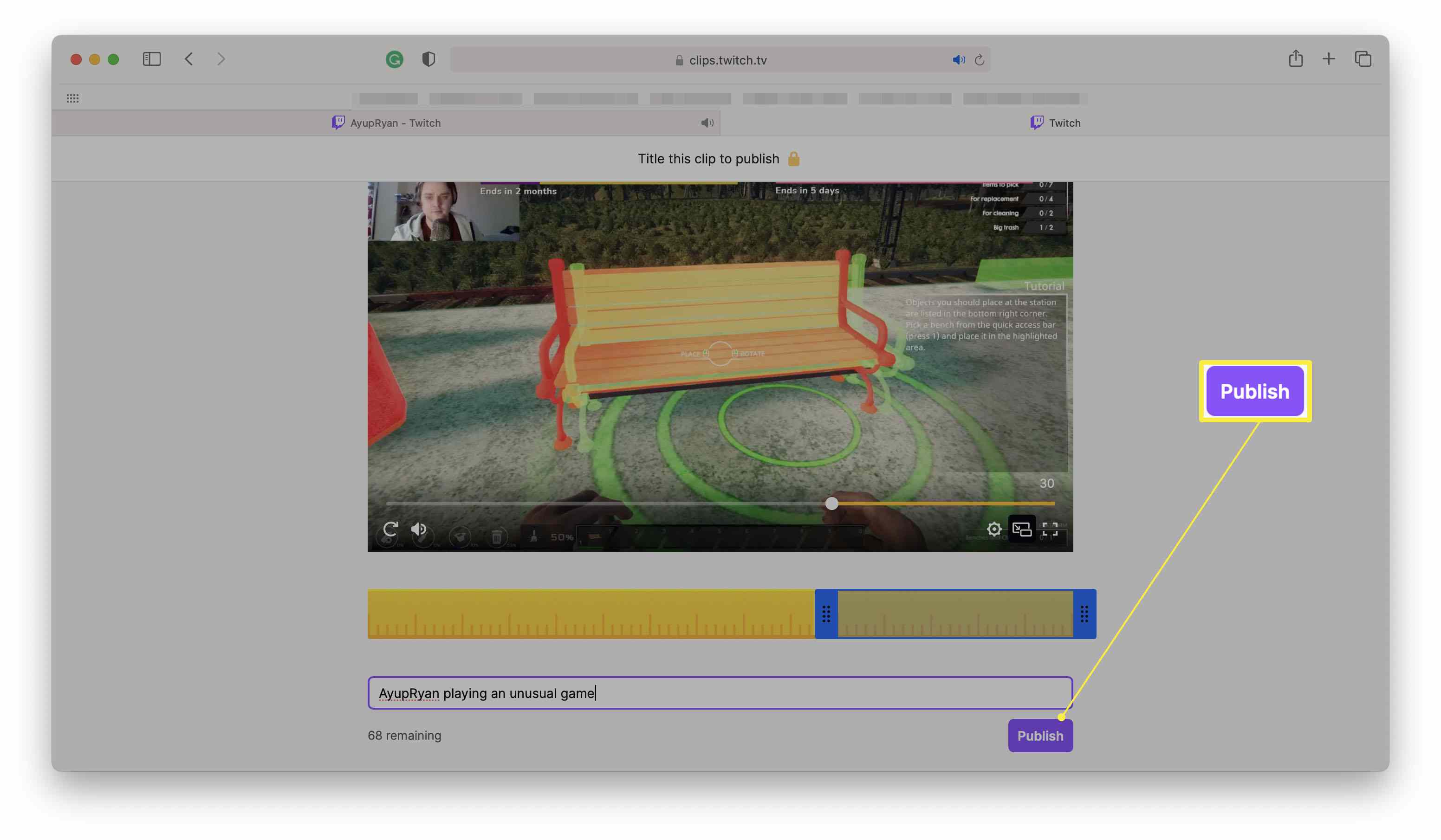
-
Klippet publiceras nu.
Hur man delar klipp på Twitch
När du väl har sparat några klipp undrar du förmodligen ‘hur delar jag mina Twitch-klipp?’ Processen är ganska enkel när du vet var du ska leta. Här är vad du ska göra. När du först skapar ett klipp ingår delningslänken under dialogrutan Publicerad.
-
Gå till Twitchs webbplats.
-
Klicka på din profilbild.
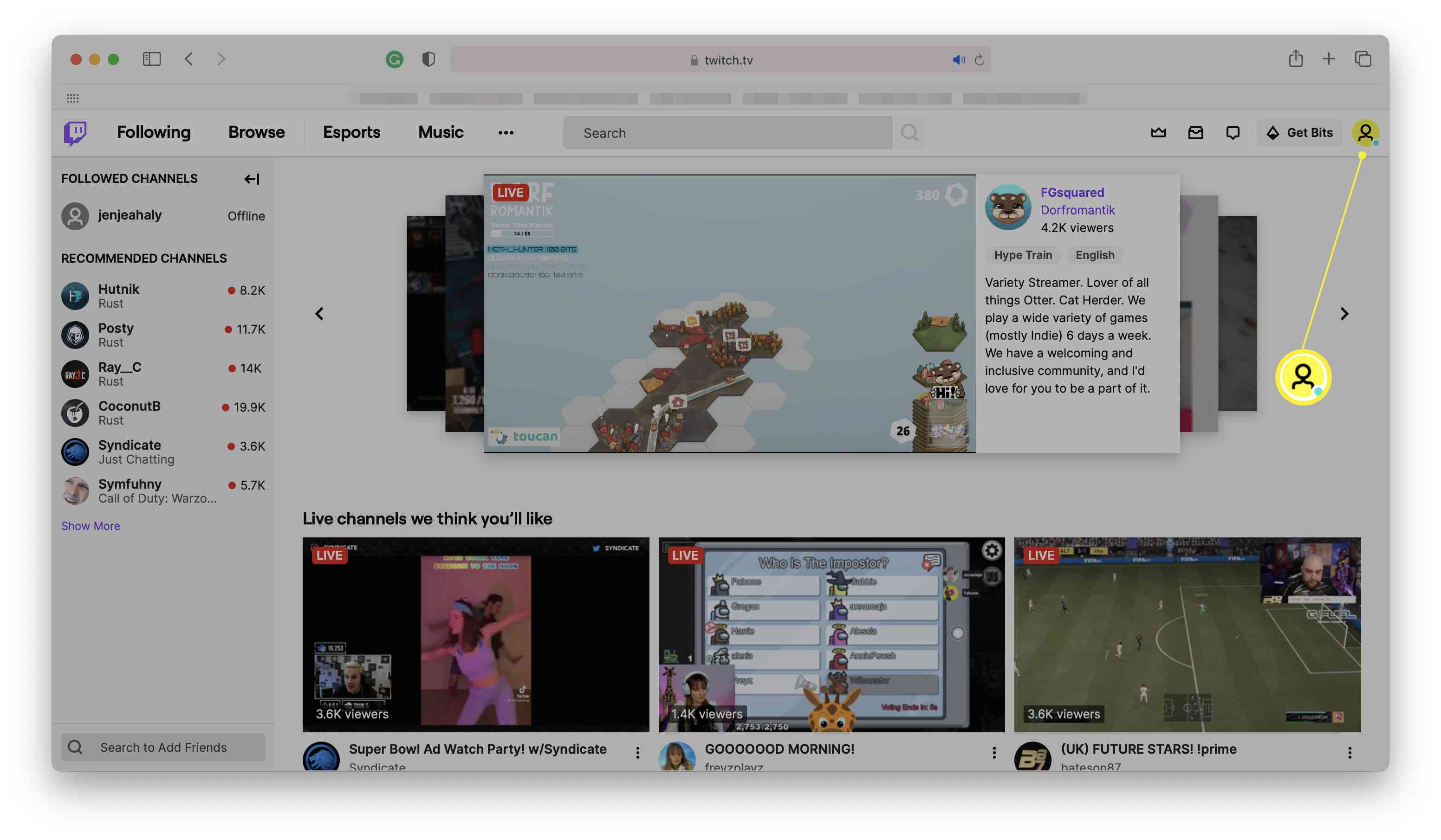
-
Klick Skaparens instrumentpanel.
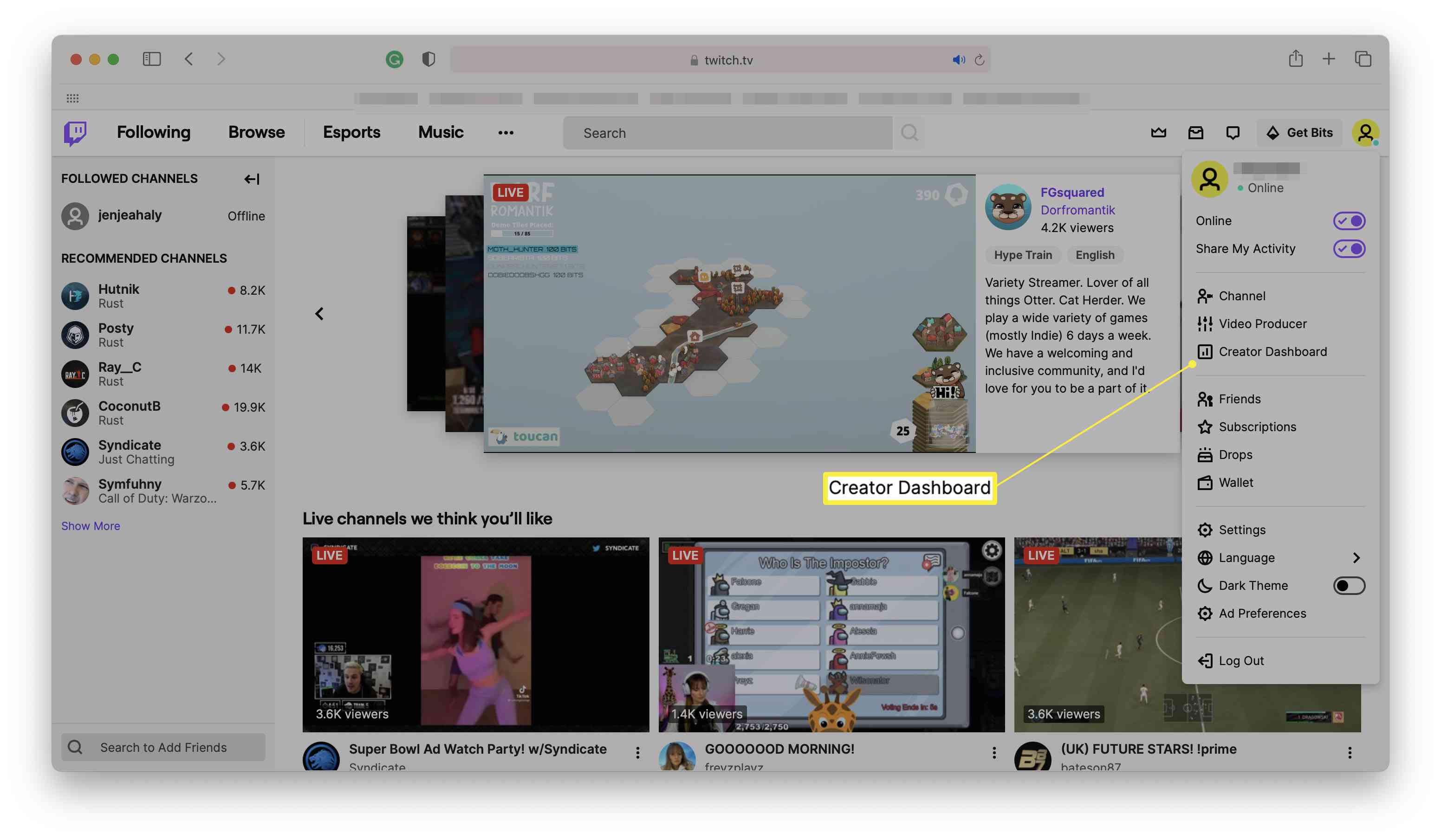
-
Klicka på hamburgarikonen.
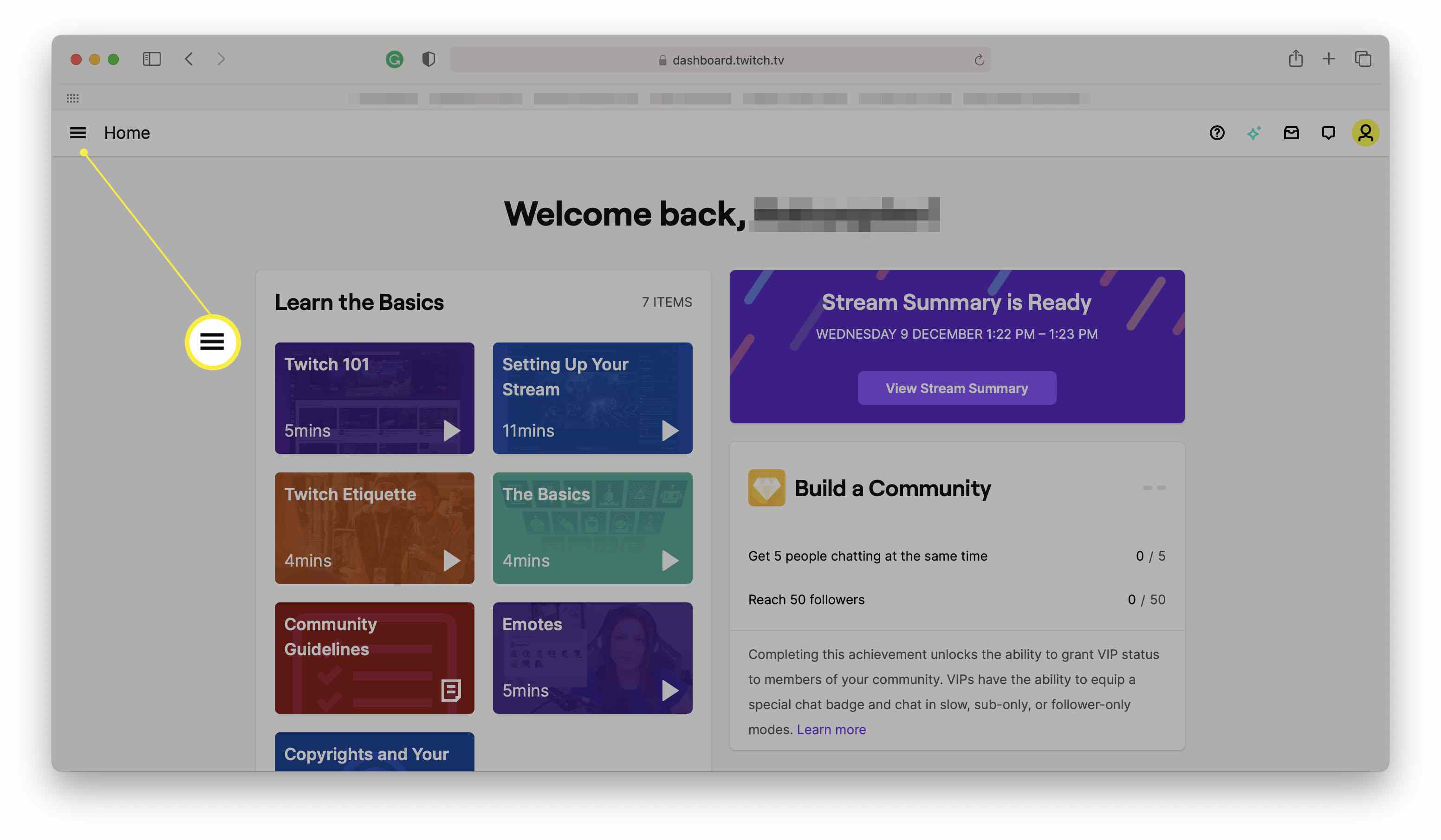
-
Klick Innehåll.
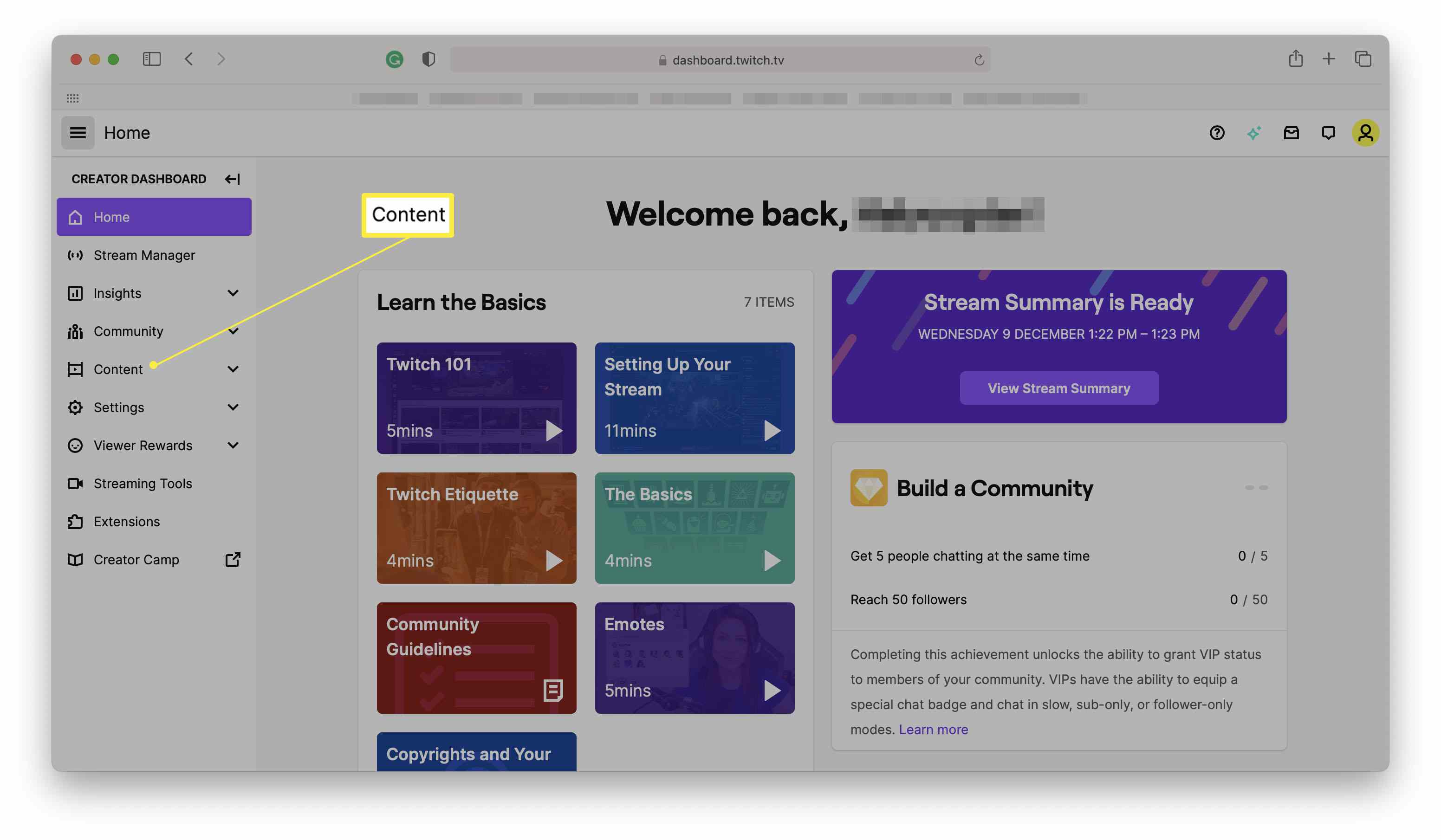
-
Klick Clips.
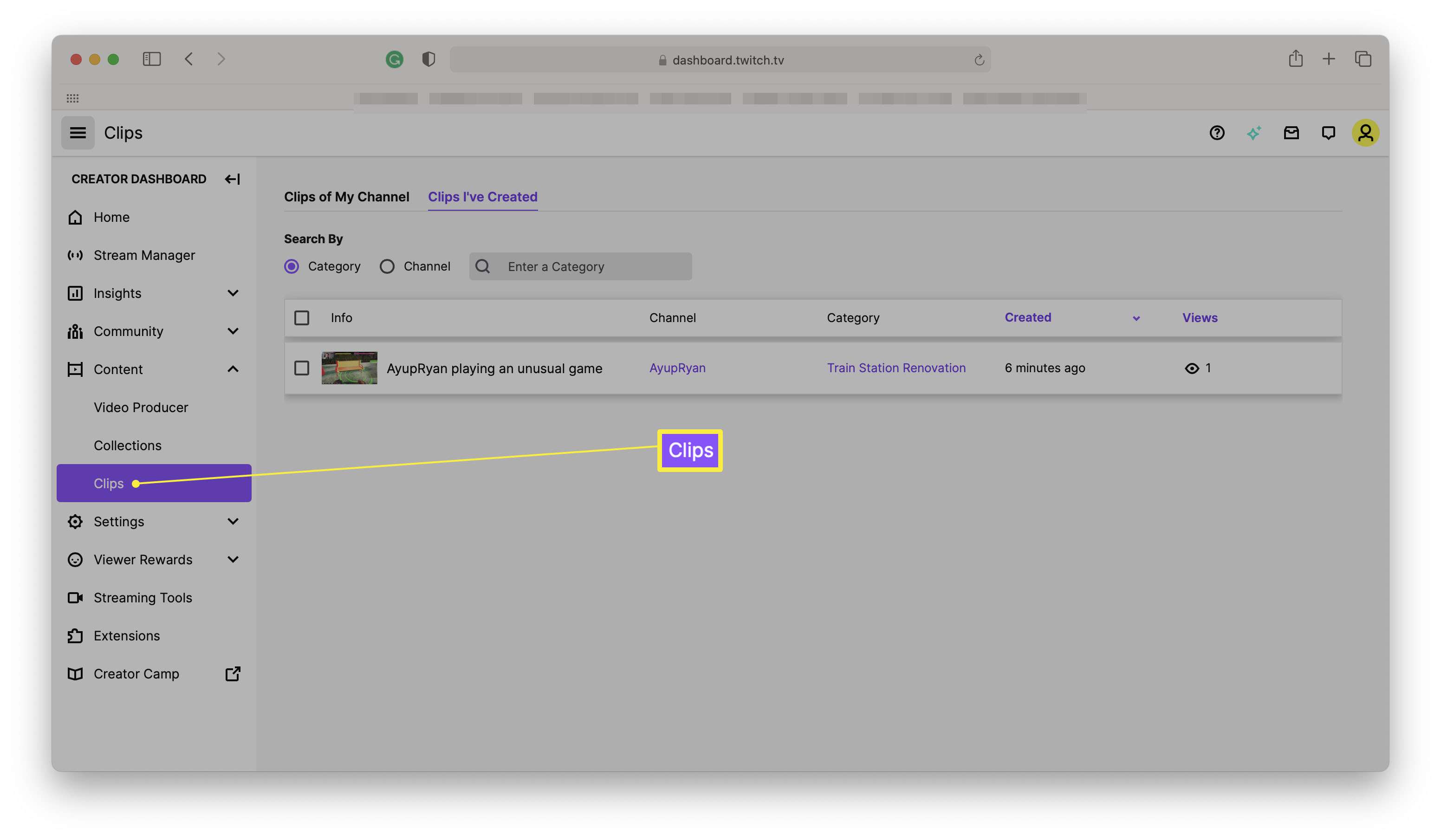
-
Klicka på klippet du vill dela.
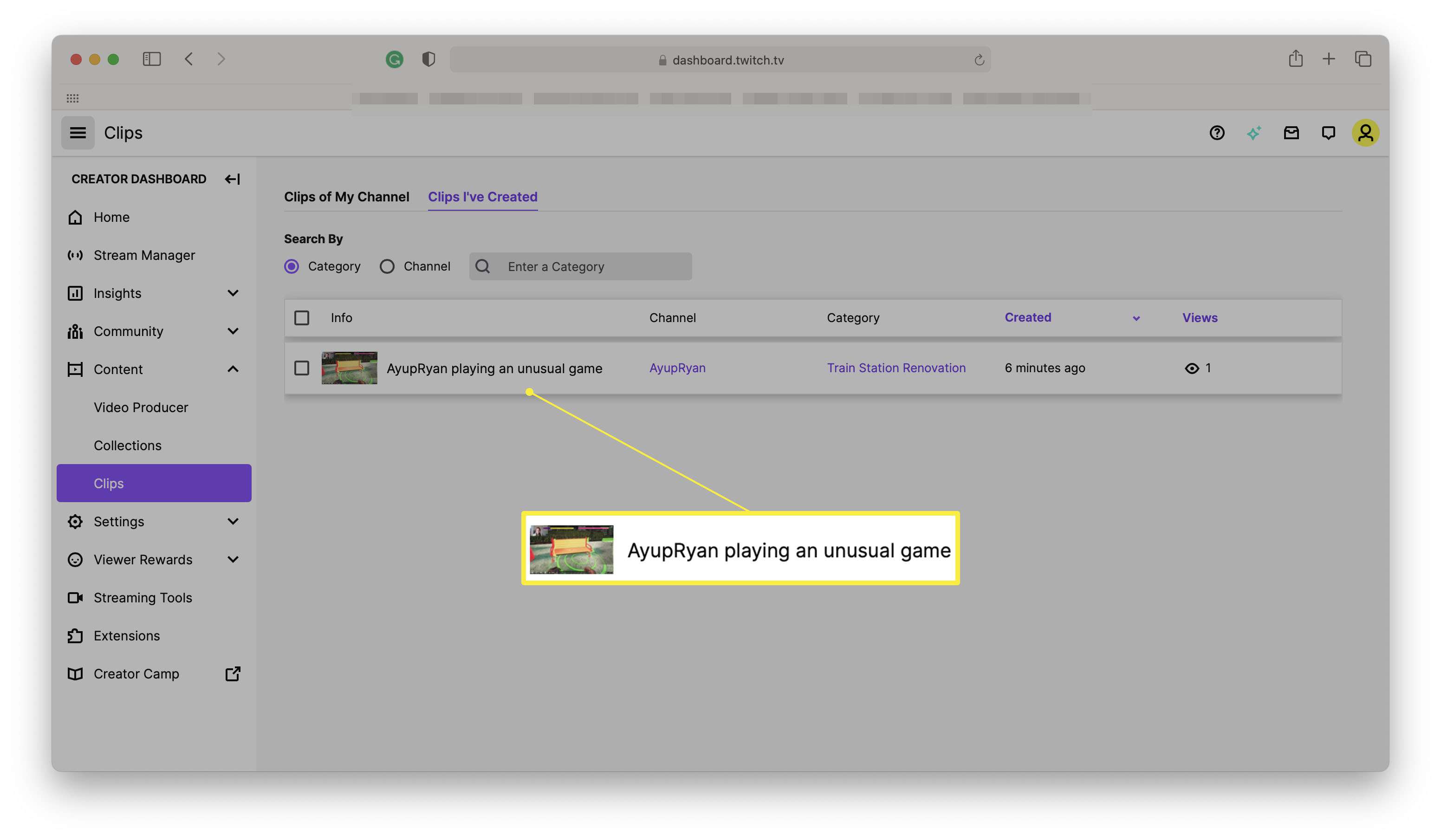
-
Klicka på Dela med sig ikon.
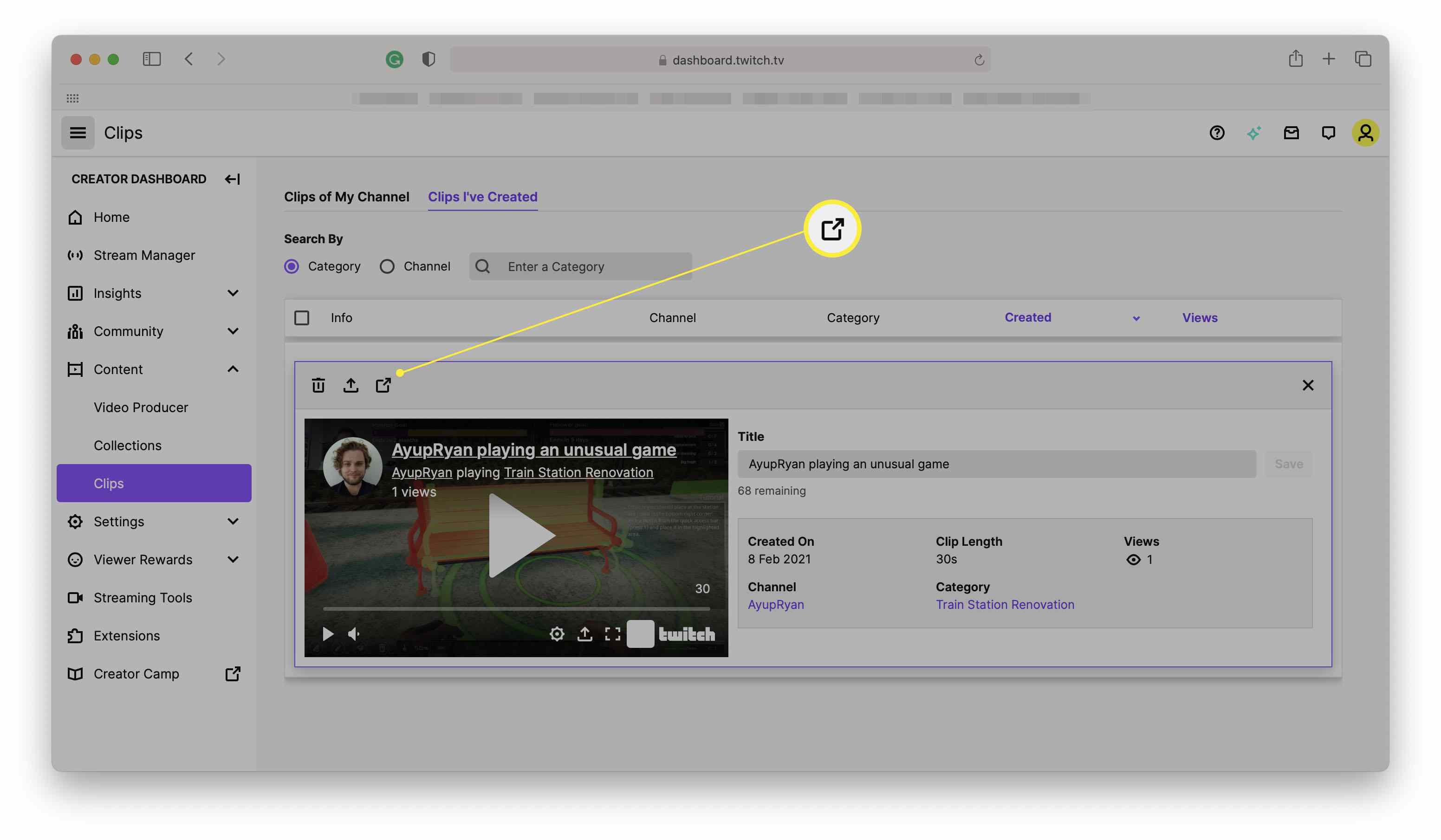
-
Välj vilken tjänst du vill dela den med eller klicka på Kopiera till Urklipp längst till höger.
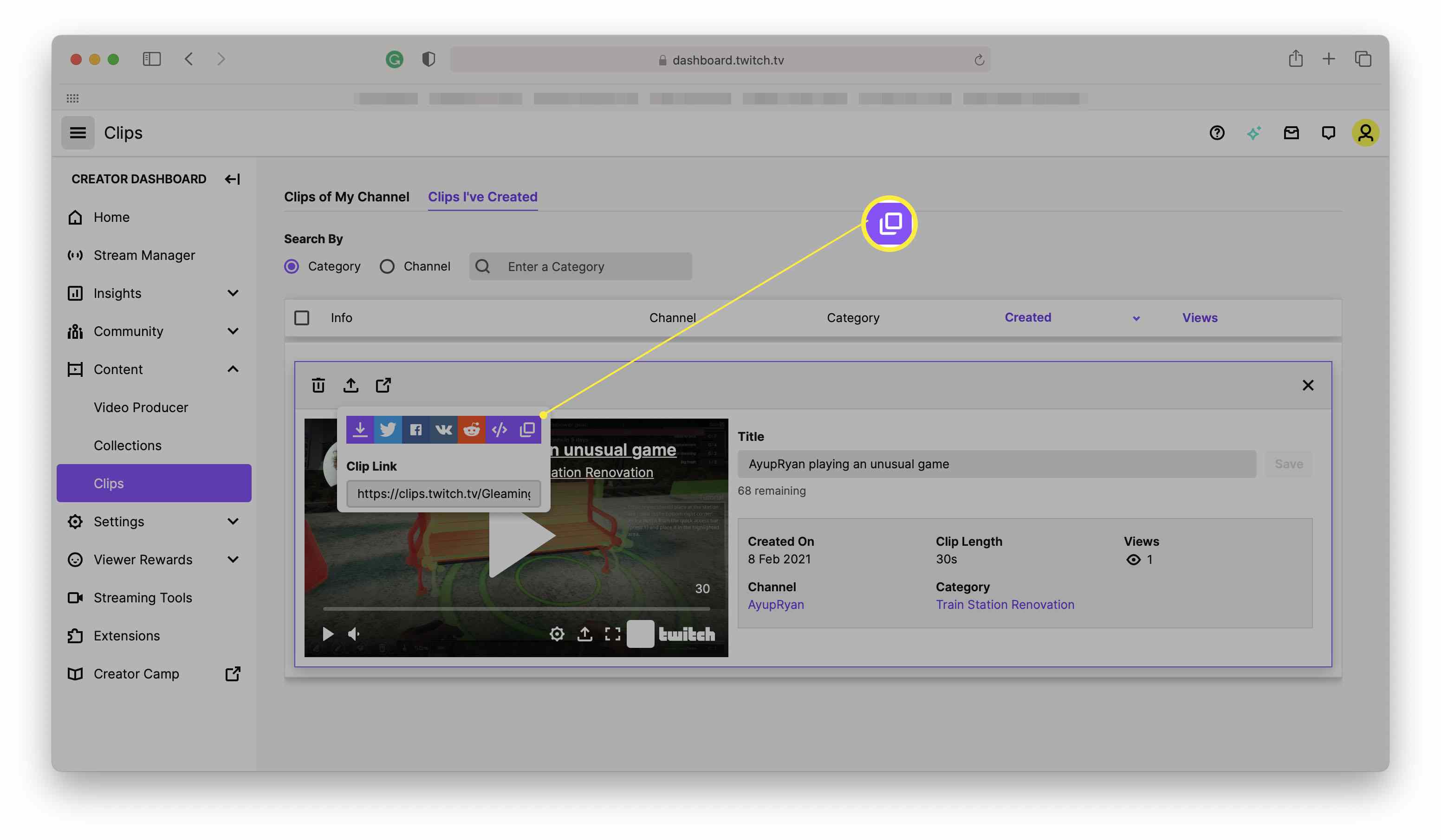
Hur du söker i dina klipp på Twitch
Om du har sparat flera Twitch-klipp kan det vara svårt att bläddra bland dem alla. Så här söker du igenom dem.
-
Gå till Twitchs webbplats.
-
Klicka på din profilbild.
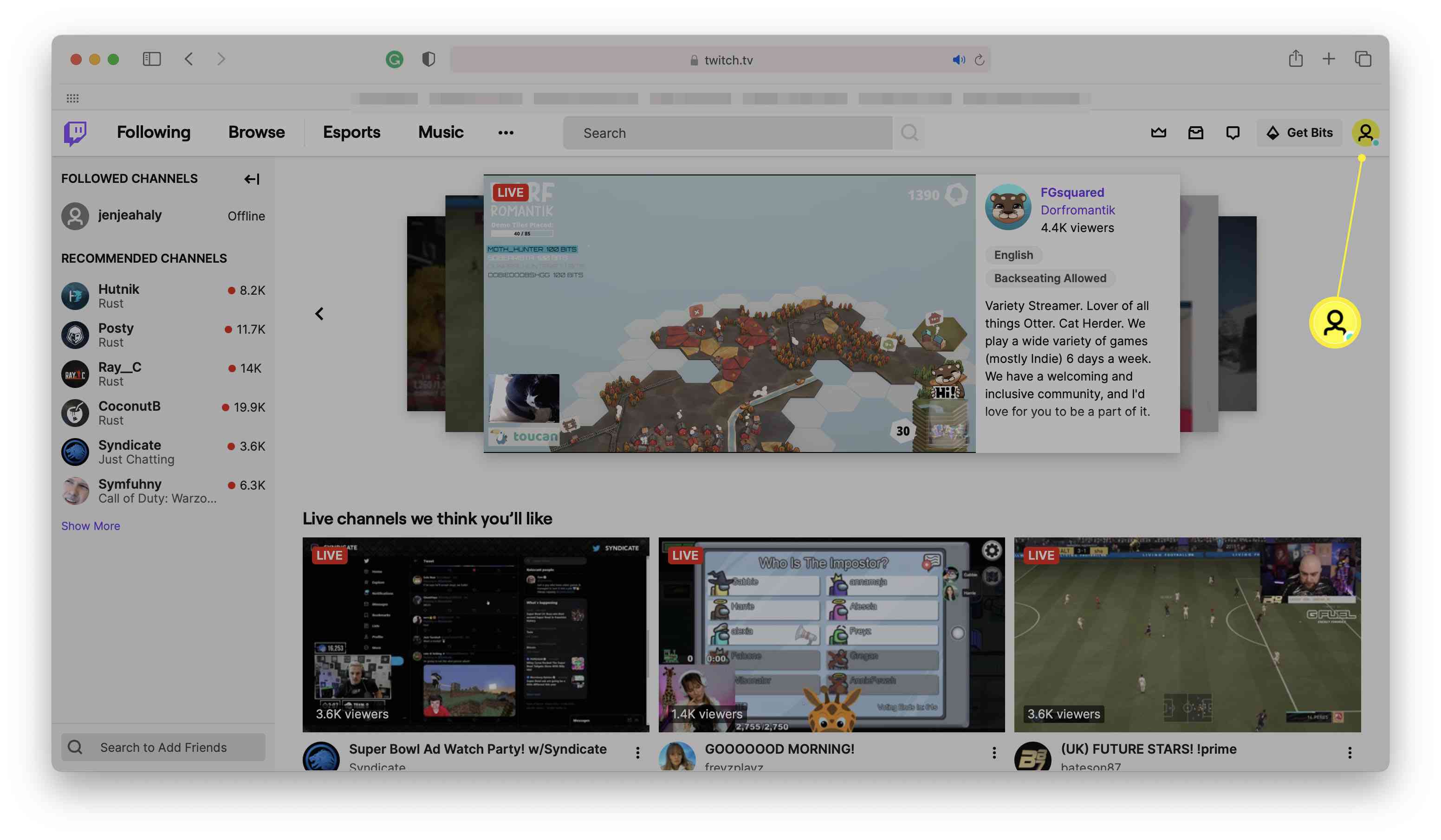
-
Klick Skapare instrumentbräda.
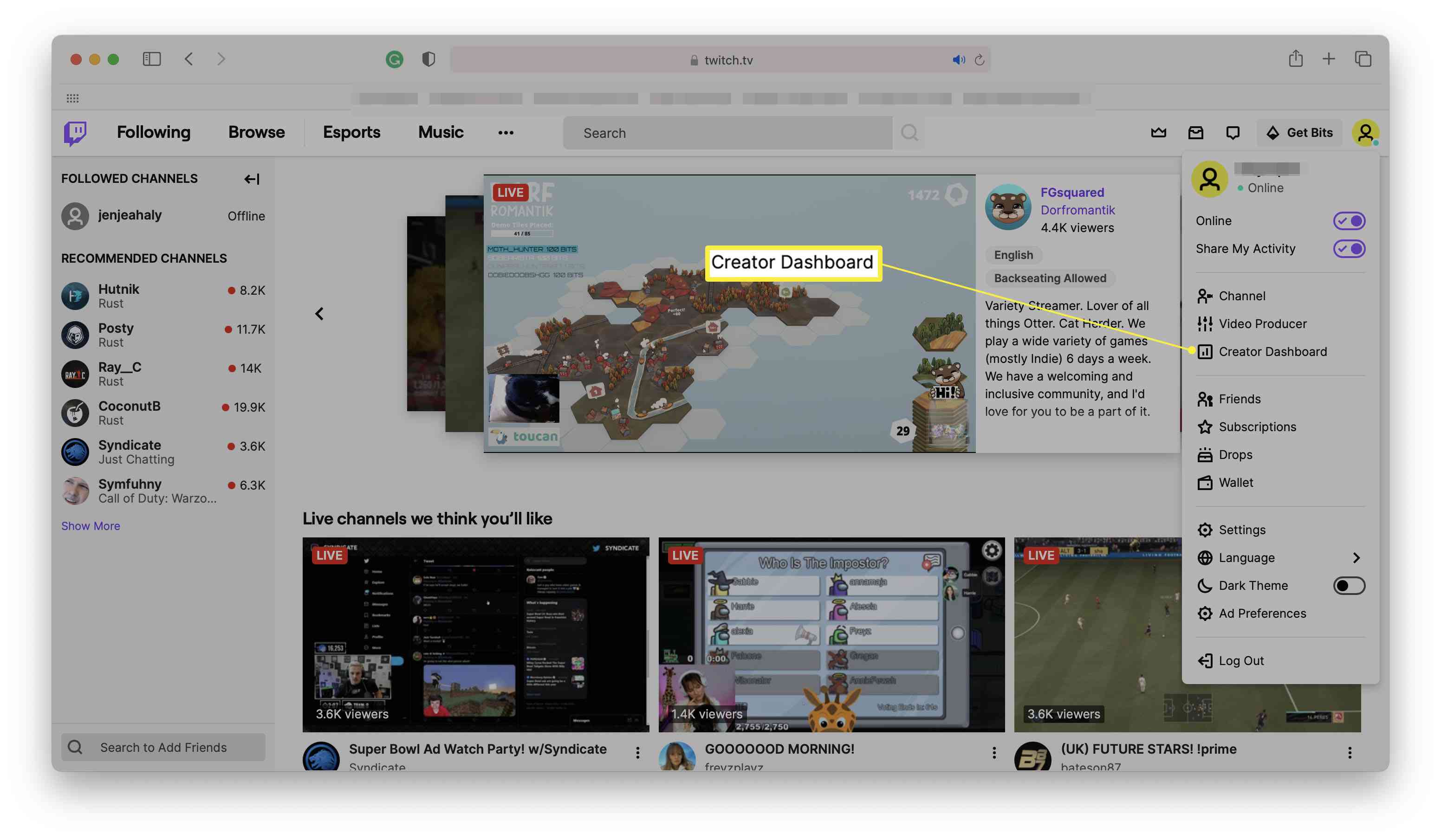
-
Klick Innehåll.
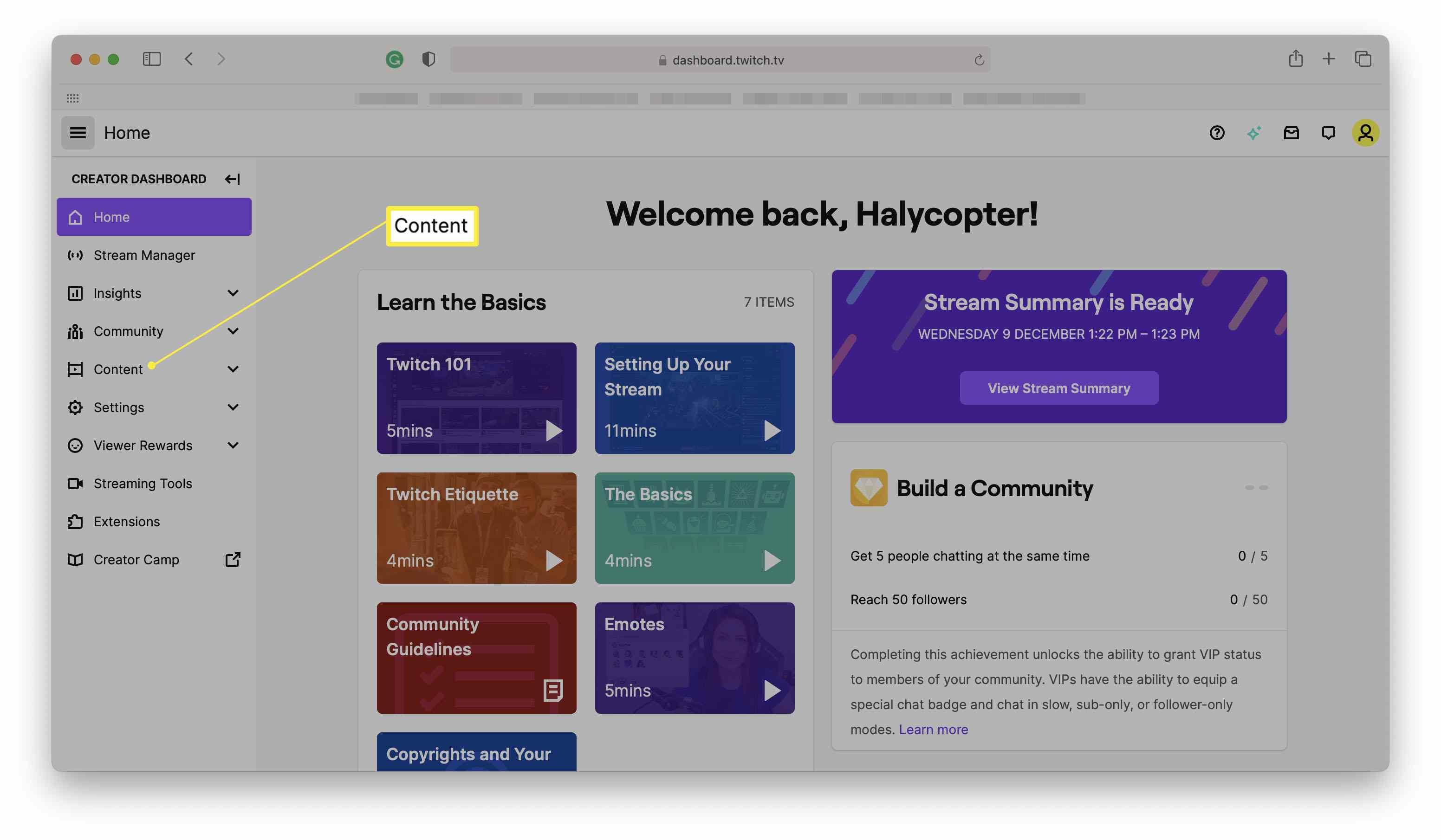
-
Klick Clips.
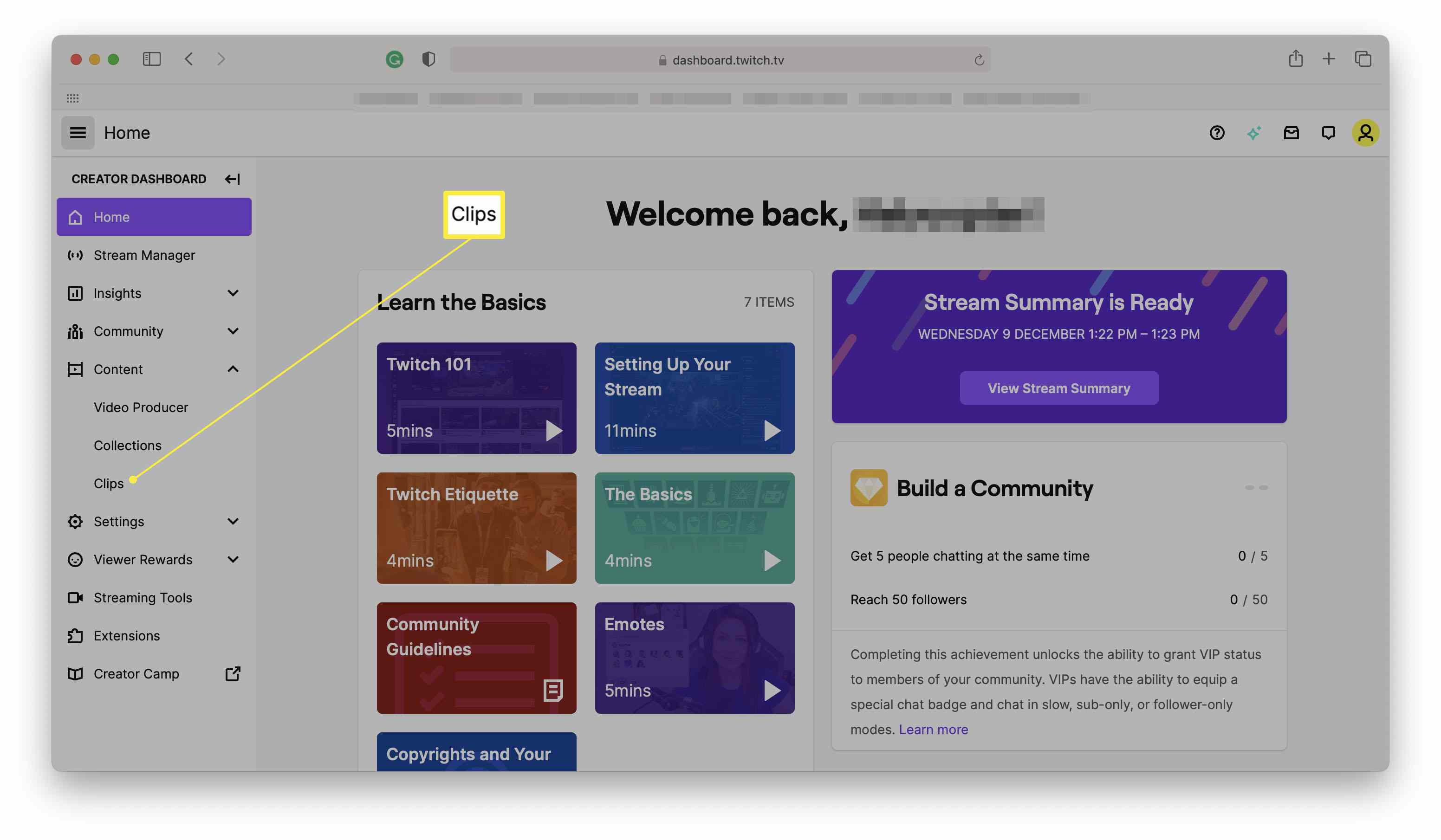
-
Klick Ange en kategori.
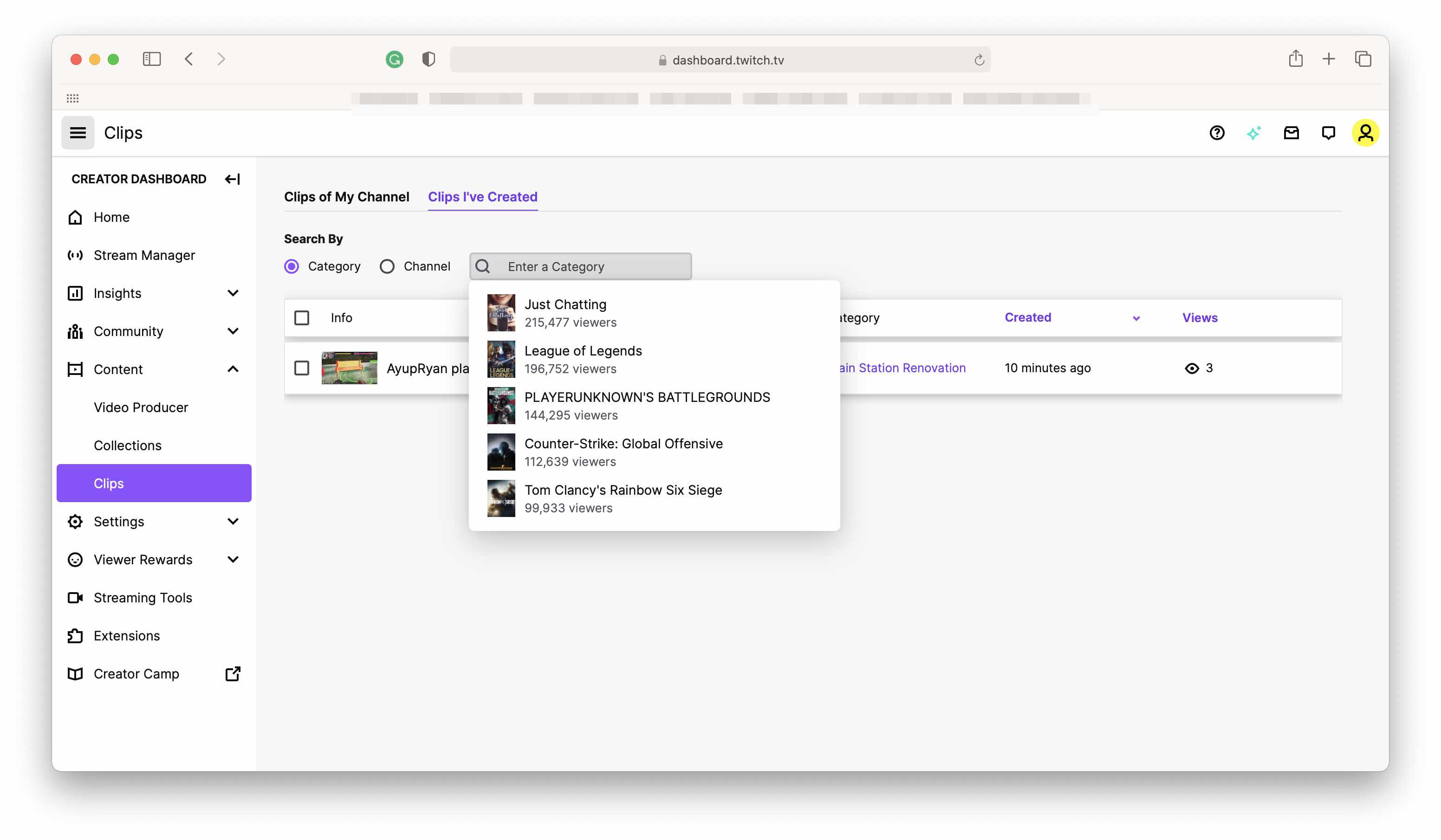
-
Ange en populär kategori eller ange din egen. Vanligtvis borde detta vara namnet på spelet du har sett. Du kan också växla till Sök efter kanal och ange kanalens namn.
-
Klicka på spelet eller tryck på Enter.
-
Dina sökresultat är nu begränsade till detta spel.
Vad behöver jag veta om Twitch Clips?
Det är bra att veta några kritiska saker om Twitch-klipp, särskilt om du är en ivrig streamer.
- Klipp aktiveras automatiskt. Om du inte inaktiverar dem på din Twitch-kanal kan vem som helst skapa klipp av ditt innehåll. Klipp kan vara ett problem i vissa fall, till exempel om det är upphovsrättsliga konflikter inblandade.
- Det är möjligt att begränsa vem som tar klipp. Under Clips of My Channel kan du ändra vilka av dina följare som kan ta klipp och om de måste följa dig en viss tid först.
- Klippning är en form av engagemang. Uppmuntra dina följare att ta regelbundna klipp så att de kan dela dem med vänner och därigenom utvidga din räckvidd.
- Klipp går aldrig ut. Klipp går aldrig ut. Den enda begränsningen är att den ursprungliga klippskaparen kan välja att ta bort dem om de vill.